Jolimark FP-630 Pro User Manual
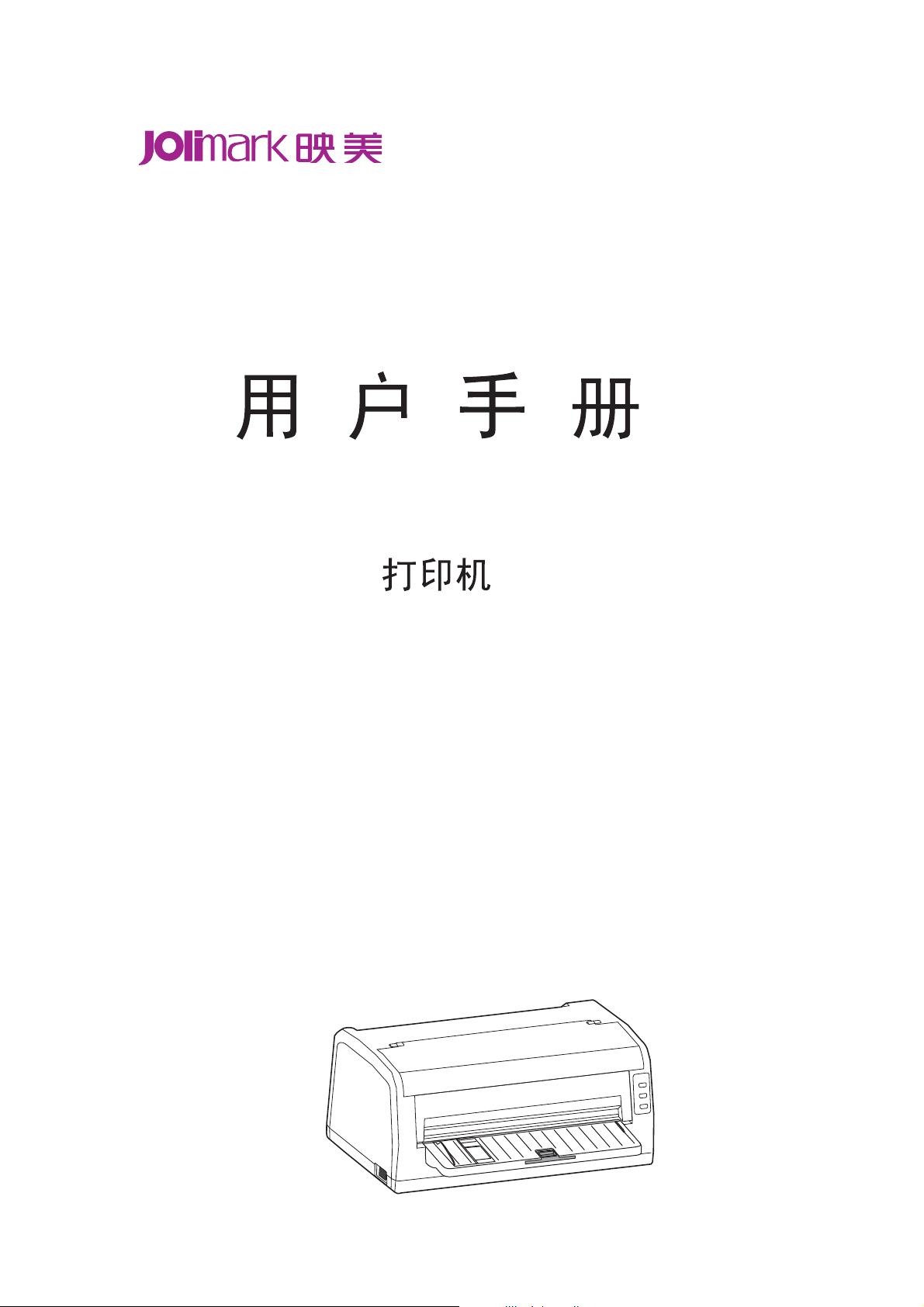
FP-630 Pro

FP-630 Pro
用户手册
安全指导
请在使用本产品前仔细阅读本手册,不要执行本手册中没有明确说明的操作。未经授权的操作会
导致错误或意外。制造商对因错误操作而导致打印机出现的任何问题均不负责。
请严格遵守标示在打印机上的所有警告和指导。
如果刚使用过打印机,打印头可能很热,请勿触碰打印头。
安装连续纸的时候不要把手指放在拖纸器左右链轮的链轮盖下面。
请勿带电或用酒精等化学用品清洁打印机。如需清洁,请先把电源插头拔下,用微湿的柔软布料
擦拭。
请勿在容易被液体溅到的地方使用打印机。
请勿堵塞机壳上的小槽或开孔。不要把打印机放在睡床、沙发、地毯或其它类似物品的表面,以
防堵塞通风孔。如果打印机被置于比较拥挤的环境中工作,应采取相应的通风措施。
打开包装之前,应考虑好放置打印机的位置。应选择一个平稳的台面或坚固的打印机台架,并要
确保打印机周围有足够的空间,以便纸张容易进出。
避免与其他大功率电器或容易引起电压波动的电器设备使用同一交流电源插座。
将整个计算机系统远离可能引起电磁干扰的器件,例如扬声器或无线电元件。
请勿把电源线放在容易被踩到的地方。如果电源线或电源插头已破损或断裂,请马上停止使用并
更换新部件。
避免把打印机放在温度和湿度变化较大的地方,如:阳光直射、靠近热源、多尘或多油烟的地方。
为防止触电或引起短路,请勿把任何物体从打印机通风孔推入机体内。
请勿自行检修打印机,或打开打印机的外壳,以免触电或产生其它危险。如需检修应找专业维修
人员。
在不用打印机时,应关闭打印机电源并拔掉电源线。外接插座应安装在接近打印机的地方。
出现以下情况时,请拔掉打印机电源线,并与专业维修人员联系:
A:当电缆或插头损坏、磨损时。
B:当有液体溅入机内时。
C:当打印机被雨淋湿或进水时。
D:当遵从操作手册操作,机器却不能正常工作时。
E:当机器被摔落,造成机壳损坏时。
F:当打印机特性明显变坏,需要维修时。
注:本手册内容如有更改,恕不另行通知。
* 本产品所有部件均为可回收设计,当用户需要废弃本产品时,本公司负责无偿回收,具体
处理方法请联系本公司售后服务部。
- i -
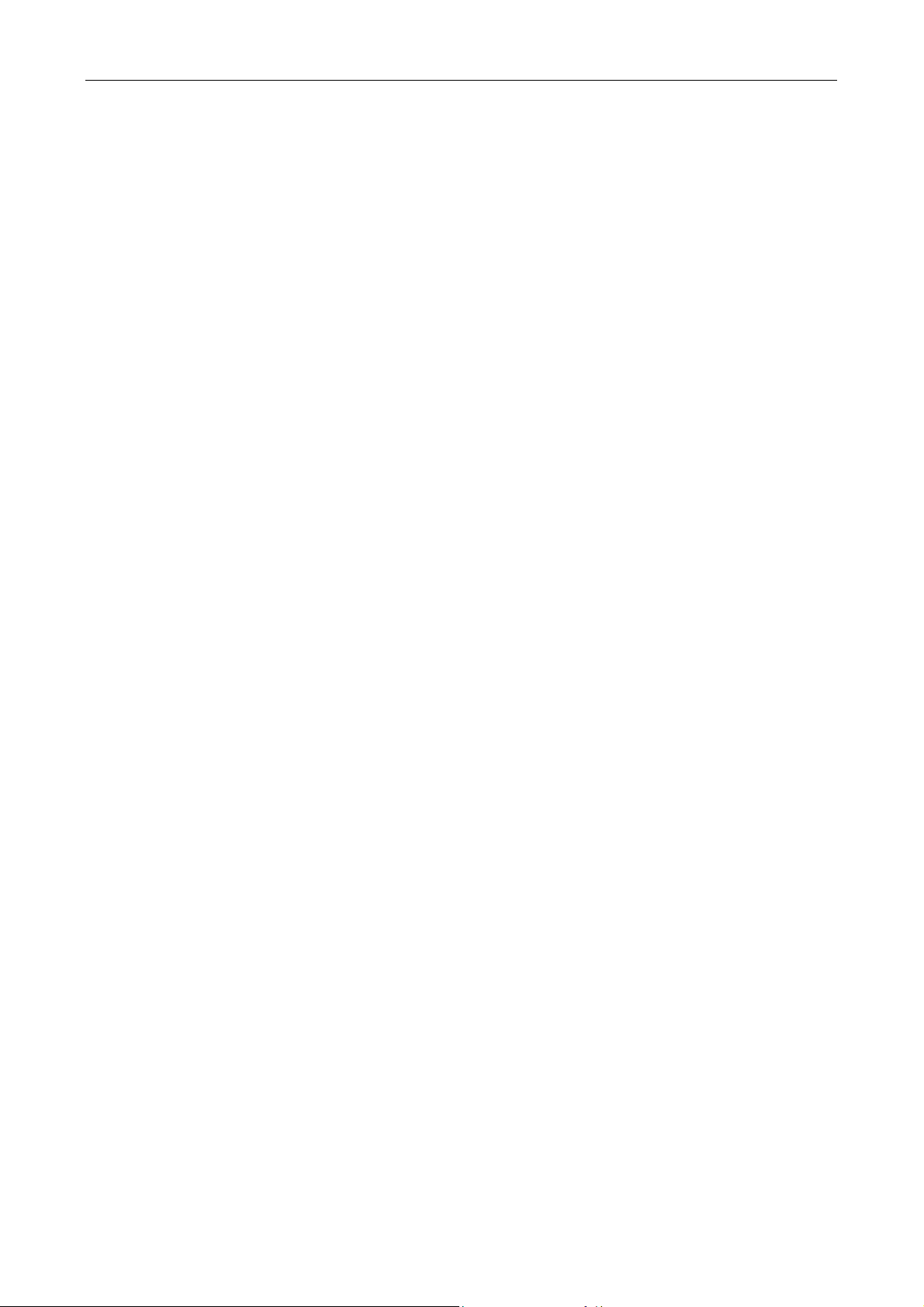
FP-630 Pro
用户手册
目 录
安全指导 ....................................................................................................................................................................I
第一章 产品特点 ................................................................................................................................................... 1
第二章 准备工作 ................................................................................................................................................... 3
2.1
开箱检查 ........................................................................................................................................................ 3
拆除保护材料 ................................................................................................................................................ 3
2.2
识别部件 ........................................................................................................................................................ 3
2.3
安装打印机 .................................................................................................................................................... 4
2.4
托纸板安装和拆卸的步骤 ............................................................................................................................ 5
2.5
安装托纸板
2.5.1
拆卸托纸板
2.5.2
安装色带 ........................................................................................................................................................ 6
2.6
连接计算机 .................................................................................................................................................... 7
2.7
连接并口电缆
2.7.1
连接以太网电缆
2.7.2
连接
2.7.3
2.7.4
连接电源 ........................................................................................................................................................ 9
2.8
安装驱动程序 ................................................................................................................................................ 9
2.9
网络设置 .....................................................................................................................................................11
2.10
2.10.1
2.10.2
2.10.3
USB
连接串口电缆
连接打印机
对打印机进行IP地址设置
打印机网络驱动程序安装
............................................................................................................................................. 5
............................................................................................................................................. 6
......................................................................................................................................... 7
..................................................................................................................................... 8
电缆
........................................................................................................................................ 8
......................................................................................................................................... 8
......................................................................................................................................... 12
................................................................................................................ 12
................................................................................................................. 14
第三章 纸张安装 ................................................................................................................................................. 21
3.1
调整纸厚调节杆位置 .................................................................................................................................. 21
使用单页纸 .................................................................................................................................................. 21
3.2
设定单页纸打印方式
3.2.1
安装单页纸
3.2.2
使用连续纸 .................................................................................................................................................. 23
3.3
安装连续纸
3.3.1
撕连续纸
3.3.2
........................................................................................................................................... 21
........................................................................................................................................... 23
............................................................................................................................................... 25
........................................................................................................................... 21
第四章 控制面板 ................................................................................................................................................. 26
4.1
控制面板按键与指示灯 .............................................................................................................................. 26
控制面板
4.1.1
指示灯
4.1.2
控制面板按键功能描述 .............................................................................................................................. 26
4.2
调整页面起始打印位置 .............................................................................................................................. 27
4.3
调整撕纸位置 .............................................................................................................................................. 27
4.4
改变打印机设定 ............................................................................................................................... ........... 28
4.5
快速菜单设置的使用
4.5.1
普通菜单设置的使用
4.5.2
联机智能参数设置
4.5.3
............................................................................................................................................... 26
................................................................................................................................................... 26
........................................................................................................................... 28
........................................................................................................................... 28
............................................................................................................................... 33
- ii -
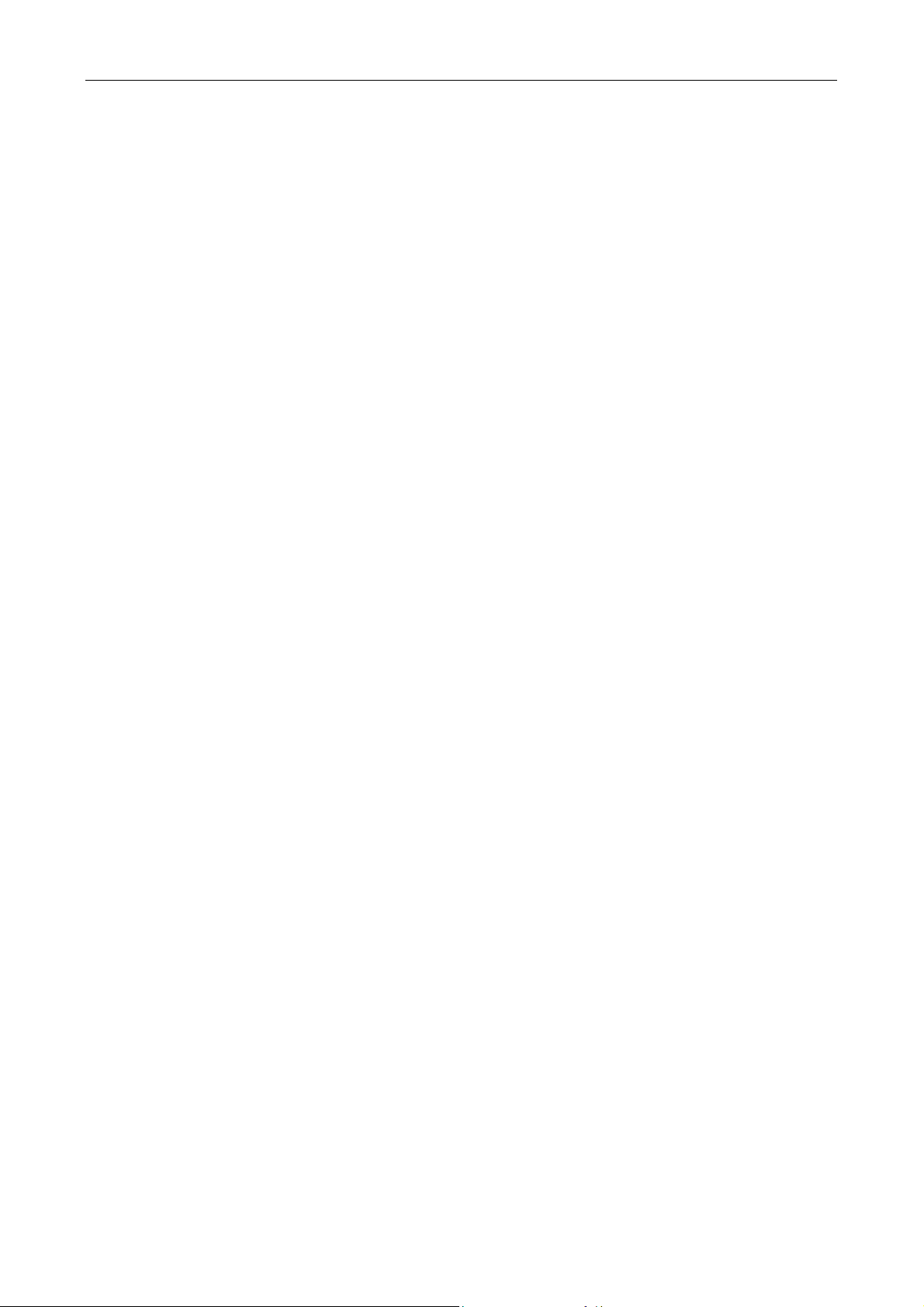
FP-630 Pro
用户手册
4.6 菜单项目名词解释 ...................................................................................................................................... 34
使用打印机测试功能 .................................................................................................................................. 35
4.7
附录 A 打印机维护 ............................................................................................................................................. 38
A.1
清理打印机.................................................................................................................................................. 38
错误信息指示.............................................................................................................................................. 39
A.2
附录 B 规格 ......................................................................................................................................................... 40
B.1
基本规格参数.............................................................................................................................................. 40
打印纸规格简述.......................................................................................................................................... 41
B.2
打印区域简述.............................................................................................................................................. 42
B.3
单页纸、明信片打印区域
B.3.1
连续纸打印区域
B.3.2
接口规格...................................................................................................................................................... 43
B.4
并行接口
B.4.1
以太网接口
B.4.2
B.4.3 USB
串行接口
B.4.4
............................................................................................................................................... 43
接口
............................................................................................................................................... 44
............................................................................................................................................... 45
................................................................................................................................... 43
........................................................................................................................................... 44
................................................................................................................... 42
- iii -
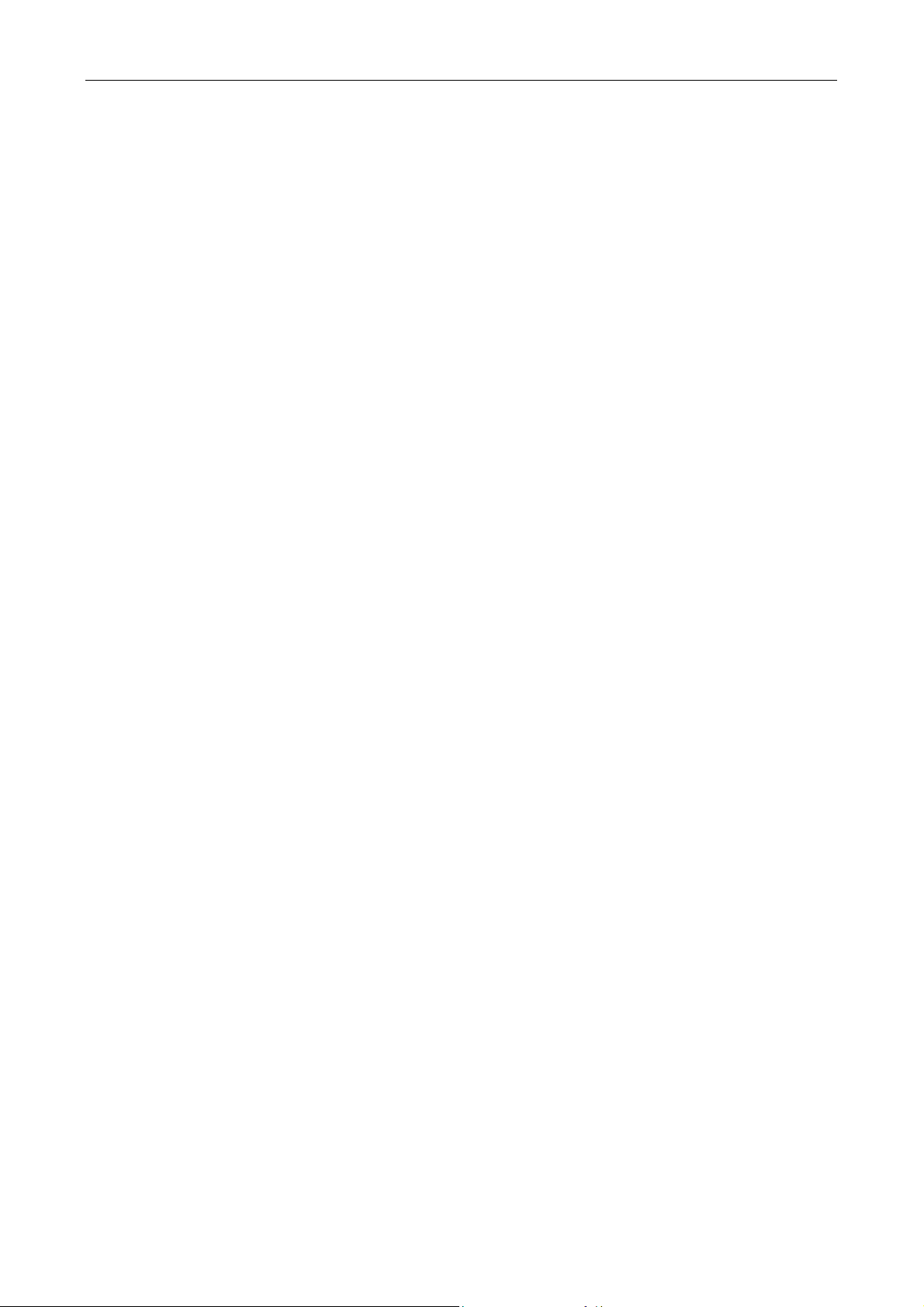
FP-630 Pro
用户手册
第一章 产品特点
首先感谢您购买 FP-630 Pro 打印机。它是具有超强的工作能力的 24 针平推票据打印机。
本打印机针对国内票据市场,做了很多便于用户使用的新功能,内置符合国家标准的 GB18030 超
大容量的汉字库,在速度,复写能力和适用纸厚方面做精心设计,适用于增值税票、普通发票、窗
口行业的票据和连续票据打印。
FP-630 Pro 打印机具有以下特点:
平推式进纸机构,解决卡纸问题
平推式进纸机构可使纸张避免因拖纸器的转动而扭曲变形,在使用多联发票、信封、名信片、标签
纸等介质时,均可平顺打印而不易出现卡纸现象。
自动进/退纸功能
单页纸由打印机前方输入且自动进纸。打印完毕后,纸张会自动送回打印机前端。连续纸安装在拖
纸器上,只要按下进/退纸键就可将纸自动送至打印位置。打印完毕后,纸张再由前端送出以便撕
纸。
撕纸功能
此功能使连续纸自动送到打印机撕纸位置,以利于打印完毕后对准撕纸线撕纸,实现精确撕纸。
退纸功能
此功能允许使用者通过控制面板上的简单功能操作键,即可将单页纸/连续纸退出打印机。
高图像分辨率
最高 360DPI(水平)×360DPI(垂直)的分辨率,图像清晰。
产品兼容性
兼容 OKI 5530SC 和 Epson ESC/PK2 两种市场通用的打印机仿真命令集。
大容量数据缓冲区
132 KB 的大容量数据缓冲区将最低限度占用您计算机的时间,允许您的计算机很快释放正在打印
的缓冲区给其它工作。
内置信函品质的字体
内置 Roman, Sans Serif, Courier, Prestige, Script, OCR-B, OCR-A, Orator 等字体,可使您打印出
来的文件更漂亮!
条码打印功能
内置以下标准条码:EAN-13、EAN-8、Interleaved 2 of 5、Matrix 2 of 5、Industrial 2 of 5、Code
39、Code 128 B、Code 128 C、NW-7。
操作简易的控制面板
控制面板指示当前打印机状态,设置部分的打印功能。除此以外,可利用控制面板进入菜单系统,
设置打印机的参数。
- 1 -
